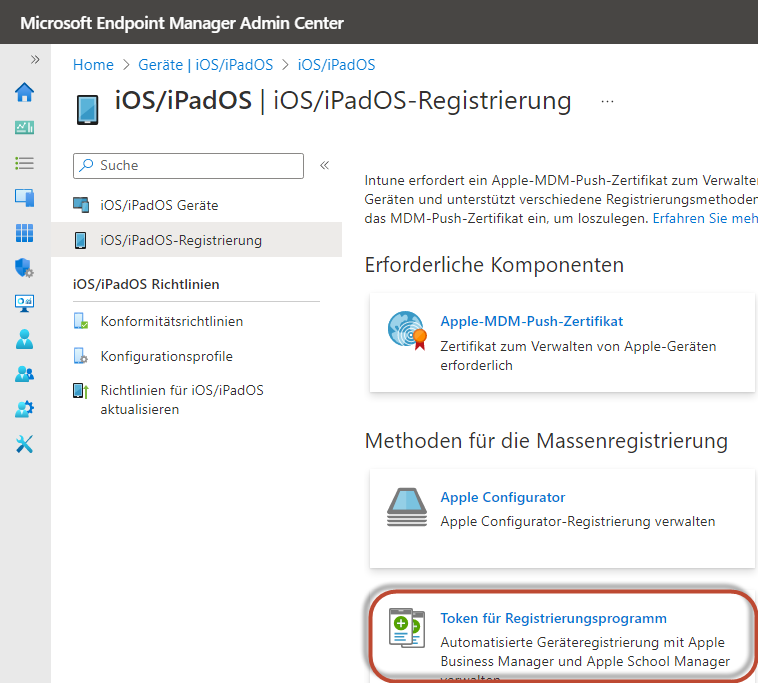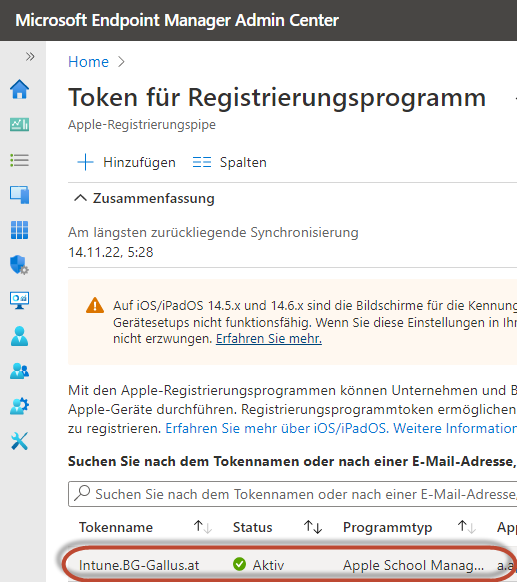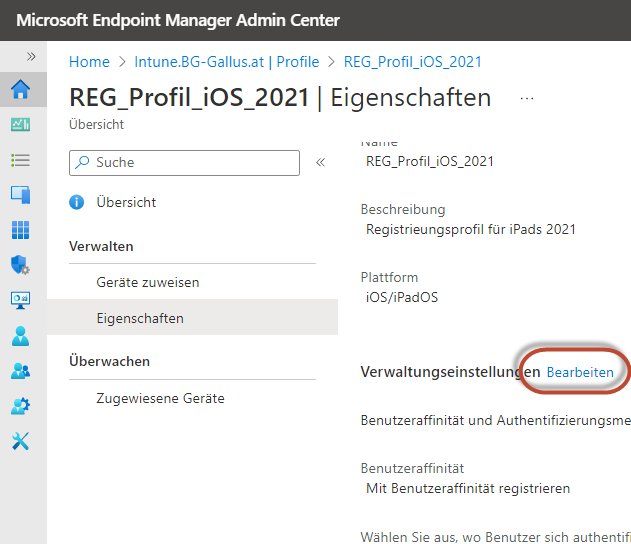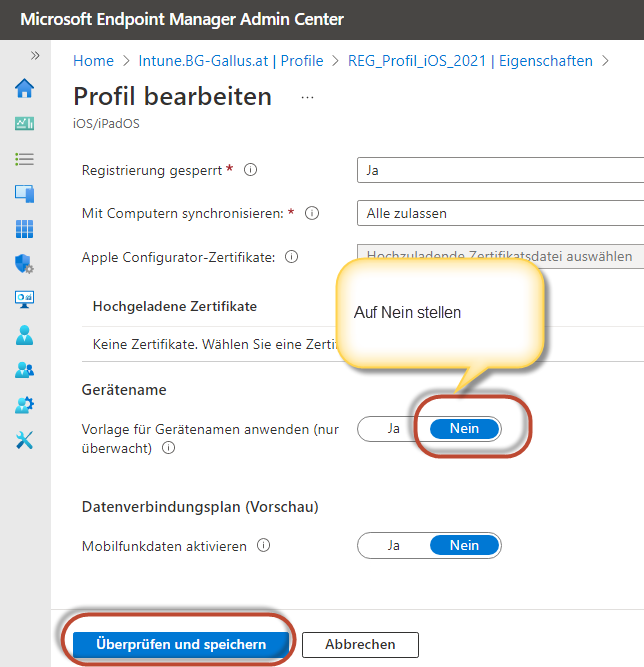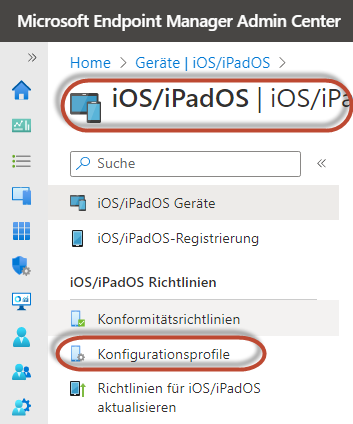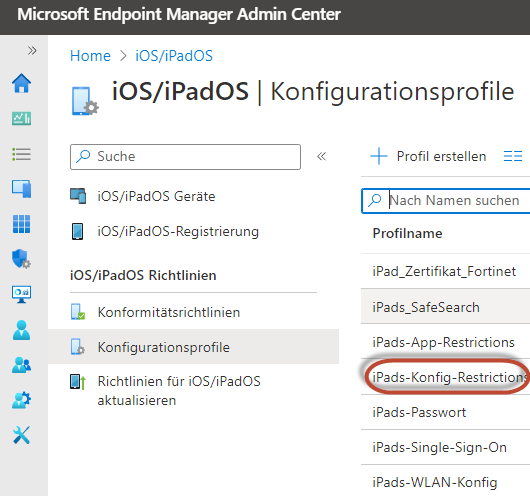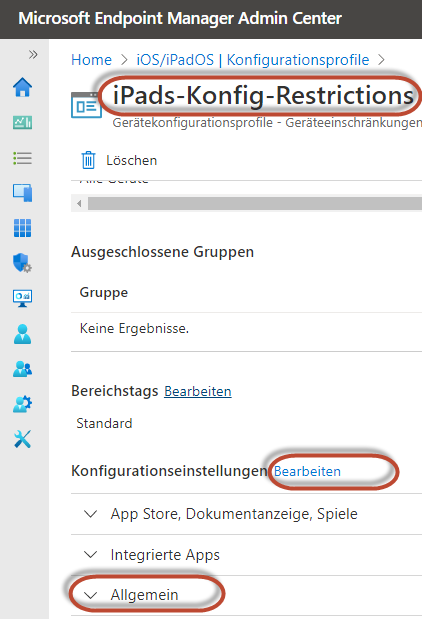05 iPads umbenennen
| Vorarlberger Standardschulinstallation Verfasser: Andreas Renner, Kuno Sandholzer |
© 2025 IT-Regionalbetreuer Vorarlberg 6900 Bregenz, Römerstraße 14 Alle Rechte vorbehalten |
1 iPads umbenennen ermöglichen
Airdrop und andere Apple Dienste identifizieren Geräte nach Geräte- und nicht Benutzernamen. Unsere Seriennummern als Namen sind dabei sperrige Vehikel.
Die Möglichkeit iPads umzubenennen,können mussgrundsätzlich gutüber überlegtiTunes sein:
- werden.
EinAllerdingsmanuellesistUmbenennendasderStandard-RegistrierungsprofilGerätesodurcheingestellt, dass es in regelmäßigen (kurzen) Abständen denMDMNamenAdminwiederistzurücksetzt,unzumutbar.sodass EinedieAutomatisierungiPadsperwiederPowershelldenSkriptursprünglichenwirdNamenMDMtragen.Admins überfordern.Das
UmbenennenselbstständigederÄndernGerätedes iPad-Namens durch dieSchüler:innenSchülerwirdist–perhoffentlichKonfigurationsrichtlinieseltenunterbunden.–1.1
zu Problemen führen. Was machen wir mit Schüler:innen, die das Gerät nach einer:em anderen Schüler:in benennen und Unfug bis hin zu Mobbing treiben?Wer sich bei Problemen in die TiefenÄndern derMS365 LOGs stürzt, wird Tage (nicht Stunden!) mit Recherchen verbringen.
Lösungsansätze:
Information der Direktion und Autorisierung durch die Direktion.Temporäres Öffnen dieser Möglichkeit und Umbenennen der Geräte in einem definierten Zeitraum durch die Schüler:innen nach einem stringenten Muster z.B.: vorname.nachname.sjSJ steht für das Schuljahr (21, 22 ...)
Technische Umsetzung:
|
Änderungen im Registrierungsprofil:
|
|
|
Auswahl der Registrierungsprofils:
|
|
|
|
In diesem Zustand könnte der MDM-Admin die Geräte in Intune von Hand umbenennen.
|
1.2 Optional: iPad-Namen durch Schüler ändern lassen
(Temporäres)Optional Öffnenkann derdas MöglichkeitÄndern zumdes Umbenennen der GeräteiPad-Namens durch die Schüler:innenSchüler nacherfolgen. einenDazu stringentenmuss Musterdie z.B.:folgende vorname.nachnameRichtlinie vorübergehend geändert werden.
|
iOS/iPadOS Geräte - Konfigurationsprofile
|
iPads-Konfig-Restrictions
|
|
|
Im Bereich Allgemein:
|
|
Das Ausführen der Befehle auf dem iPad kann Minuten bis Stunden dauern. |
|
Will man die Änderung des Gerätenamens wieder blockieren, setze man die entsprechende Einstellung im Konfigurationsprofil wieder auf ja.Wenn ichWird die Vorlage für den Gerätenamen auch im Registrierungsprofil wieder aktivierte,aktiviert, wurdenso in meinen Testswerden die Geräte nach einiger Zeit wieder nach Vorlage umbenannt.
1.3 Alle iPads per Powershell umbenennen
Führt wie oben beschrieben die Änderungen im Registrierungsprofil durch.
In unserem Konfigurationsprofil iPad-Konfig-Restrictions belassen wir die Einstellungen. Damit können die iPad Benutzer den Namen des iPads nicht umbenennen. Das machenUmbenennen wirwird zentral per PowerShellPowershell-Skript Skript.ausgeführt.
Die PowerShell ist kein Tool für MDM-Verantwortliche. Diese Arbeiten muss ein
- IT-Systembetreuer,
- IT-Kustos oder
- IT-Regionalbetreuer
erledigen.
Die nötigen Erklärungen sind in den Kommentaren des Skripts.
Voraussetzungen:
Installiere die Microsoft Graph PowerShell SDK Module in einer administrativen
Öffne eine administrative Powershell:
Install-Module Microsoft.Graph -Scope AllUsers
Import-Module Microsoft.Graph
Überprüfung der Installation:
Get-InstalledModule Microsoft.Graph
ToÜbernimm verifyfolgenden theCode installedin sub-modulesein andPowershell-Skript. theirDas versions,Skript run;kann auch fertig von
https://download.vobs.at/wp-content/uploads/RBDownloads/Geraeteinitiative/iPads/05a_rb_iPad_Rename_MgGraph.ps1
heruntergeladen werden.
Get-InstalledModule
#------------------------------Skript Beginn --------------------------------------------------------------------------
# Für die Installation der benötigten PowerShellPowershell Module führen sie bitte folgende Schritte auf einem Windows 10 Rechner aus:
# Öffnen sie eine administrative**administrative** PowerShell
Powershell
# Entfernen sie dazu die Kommentarzeichen #
#---------------------------------Modul Installation Anfang---------------------------------
#Set-Executionpolicy RemoteSigned
#Install-Module -Name Microsoft.Graph
-Scope AllUsers
#Import-Module Microsoft.Graph
#---------------------------------Installation Ende ----------------------------------------
# Berechtigungen für intune-graph-apis https://learn.microsoft.com/en-us/mem/intune/developer/intune-graph-apis
Connect-MgGraph "User.Read.All","Group.Read.All","DeviceManagementManagedDevices.ReadWrite.All","DeviceManagementManagedDevices.PrivilegedOperations.All"
# Zum Testen die folgende Zeile verwenden - Mailadresse auf einem Testgerät (Kustodengerät?) zugeordnete verwaltete Apple-ID ändern
# Wenn es funktioniert, die folgende Zeile mit # am Anfang der Zeile auskommentieren
#$und die letzte Zeile in diesem Absatz durch
# entfernen des # aktivieren
$devices = Get-MgDeviceManagementManagedDevice -Filter "modelEmailAddress eq 'ipadandreas.renner@bg-gallus.at'"
(9th generation)'"
#$devices = Get-MgDeviceManagementManagedDevice -Filter "OperatingSystem eq 'ios'"
# ZumWie Testensoll diedas folgendeiPad Zeileheißen?
aktivieren und EmailAddress konfigurieren
$devices = Get-MgDeviceManagementManagedDevice -Filter "EmailAddress eq 'vname.nname@m.at'"
foreach ($device in $devices) {
$DeviceID = $device.id
# $DisplayName = $device.userDisplayName
# --> Vor- und Nachname des primären Benutzers
# $DisplayName = $device.userDisplayName + " " + $device.deviceCategoryDisplayName.substring($device.deviceCategoryDisplayName.length-4)
# --> Vor- und Nachname sowie Jahr der ausgewählten Kategorie als Nummer (Schüler 2025 --> 2025)
#
# Im folgenden foreach Block jene Zeile, die ausgeführt werden soll, aktivieren - die anderen mit # auskommentieren
foreach ($device in $devices) {
$DeviceID = $device.id
# $DisplayName = $device.userDisplayName
$DisplayName = $device.userDisplayName + " " + $device.deviceCategoryDisplayName.substring($device.deviceCategoryDisplayName.length-4)
$Ressource = "deviceManagement/managedDevices('$DeviceID')/setDeviceName"
$graphAPIVersion="Beta"
$uri="https://graph.microsoft.com/$graphAPIVersion/$($Ressource)"
$JSONName = @"
{
deviceName:"$DisplayName"
}
"@
$ausgabe=$device.id + "," + $DisplayName + "," + $device.deviceCategoryDisplayName
echo $ausgabe
Invoke-MgGraphRequest -Method POST -Uri $uri -Body $JSONName -Verbose
}
Disconnect-MgGraph
#------------------------------Skript Ende --------------------------------------------------------------------------